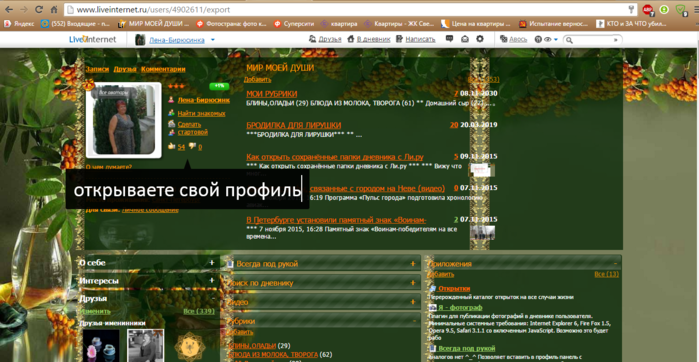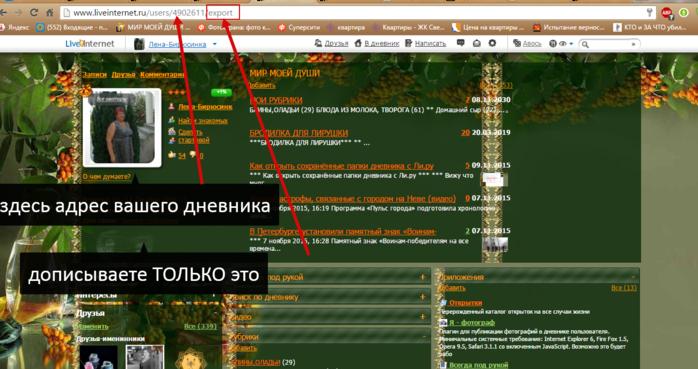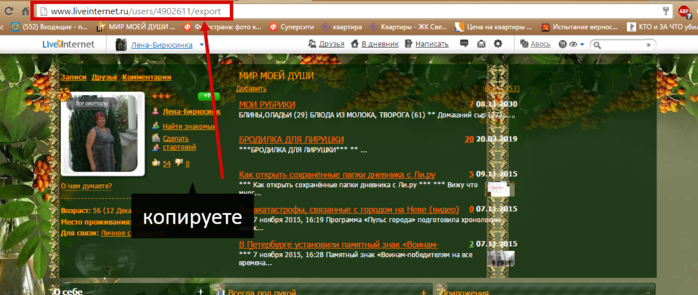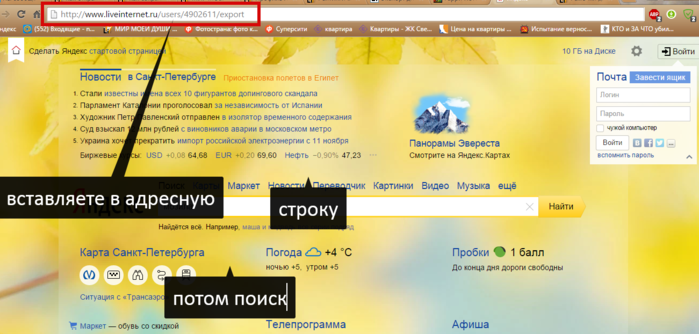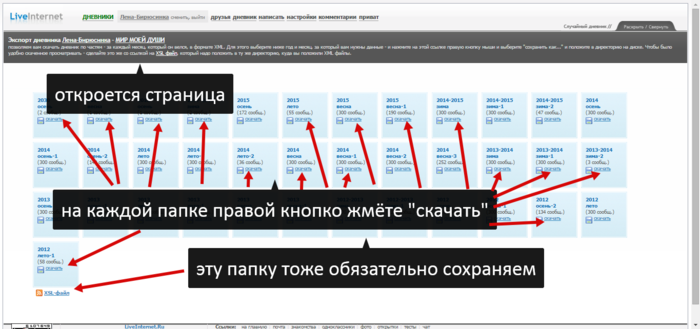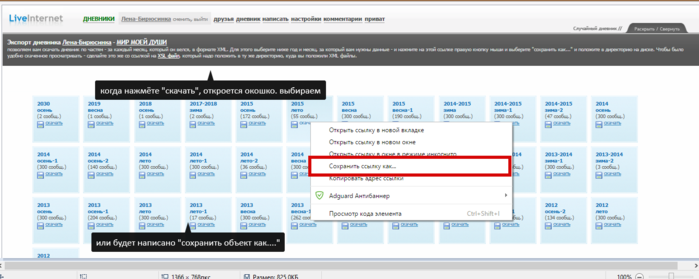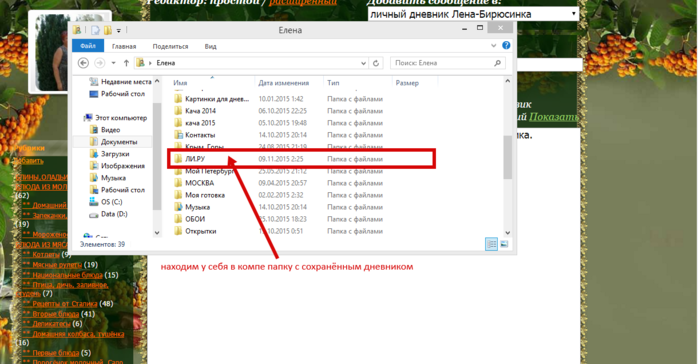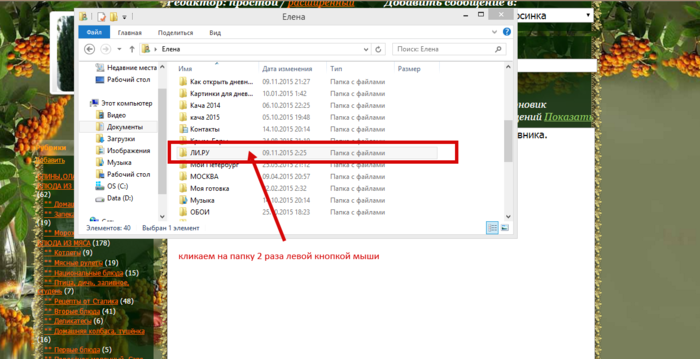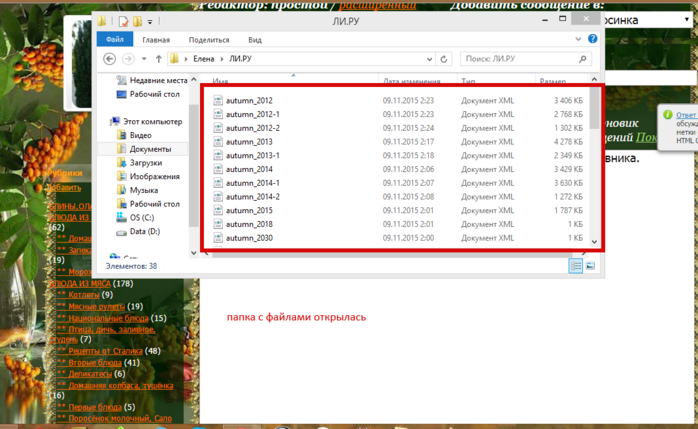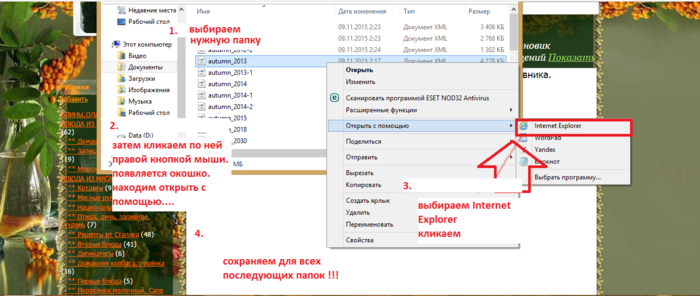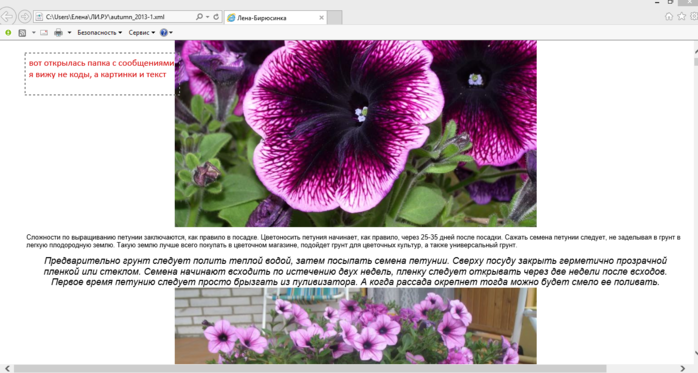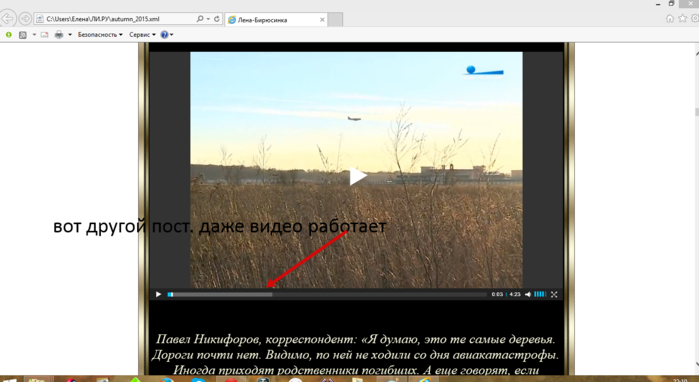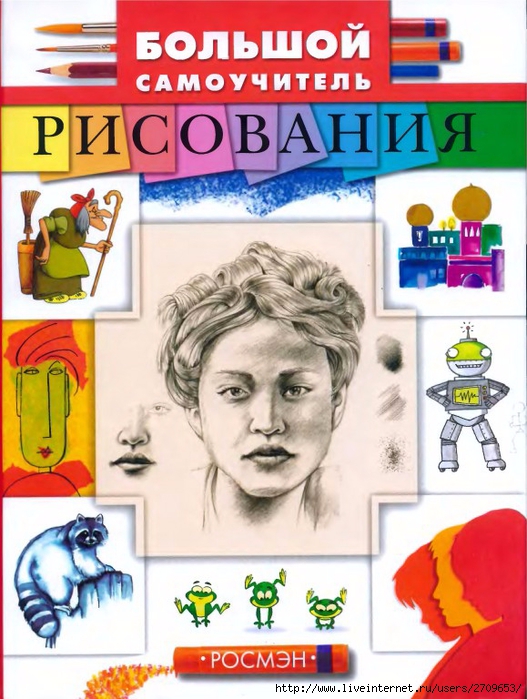-Рубрики
- ГЕНЕРАТОРЫ (16)
- ЛЮБАША (10)
- (0)
- (0)
- ,,Бродилочка. (193)
- ,,Для семьи. (435)
- ВИНО И ВИНОГРАД. (5)
- ,,Домашние цветы. (37)
- ,,Здоровье. (78)
- ,,Знаки зодиака. (1)
- ,,Интересные сайты. (16)
- ,,История. (22)
- ,,Картинки. (53)
- ,,Клипарт. (79)
- АЛУШТА. (71)
- КРЫМ (9)
- ВИНА (8)
- ,, Алушта.Парк "Крым в миниатюре" (6)
- ,,Ласточкино гнездо. (3)
- АХ-СПАСИБО ВАМ. (454)
- ,,Аватарки. (11)
- ,,Ай-болит (15)
- ,,Айпад бродилка. (4)
- ,,АУ-темный лес. (44)
- ,,Кнопочки переходы. (5)
- ,,Новичек. (118)
- ,,Помощь-скорая. (2)
- ,,Смайлики с комментарием. (21)
- ,,Советы новичку (58)
- ,,Схемы. (74)
- ,,Флеш-часики. (13)
- БИЗНЕС САЙТ. (5)
- ВИДЕО. (114)
- ,,Волки-волчата. (6)
- ,,Каналы ЮТУБ (3)
- ,,Мультики.. (2)
- ,,Онлайн-кинотеатр. (2)
- ,,Рамочки для видео. (2)
- ,,Старое кино.. (3)
- ,,Уроки видео. (1)
- ВЫПЕЧКА (293)
- ,,Варенье. (8)
- ,,Выпечка из теста. (26)
- ,,Домашняя консервация. (4)
- ,,Консервация. (32)
- ,,Кулинария дня рождения. (23)
- ,,Кулинария. (68)
- ,,Кухонные секретики.. (5)
- ,,Наливай-КА!!! (57)
- ,,Напитки. (2)
- ,,Украшения из овощей и фруктов. (2)
- ,,Украшения торта. (1)
- ,,Чай-Кофе (56)
- ДЕКУПАЖ. (37)
- ДЛЯ НАСТРОЕНИЯ. (29)
- ,,Вдохновляющие цытаты. (4)
- ЖЕНСКАЯ ЭНЦИКЛОПЕДИЯ, (103)
- ,,Интерьер (3)
- ,,Информация нашим детям. (4)
- ,,Мудрые мысли. (24)
- ,,Полезные советы. (13)
- ,,Тропики дома. (19)
- ,,Хозяюшка. (23)
- КАЛЕНДАРИ НА 2016ГОД. (45)
- НОВЫЙ ГОД. (4)
- КОМПЮТЕР. (170)
- ,,Клавиатура. (3)
- ,,Компютерная помощь. (49)
- ,,Программы для скачивания. (41)
- ,,Уроки по Мозиле. (10)
- ЛИ.РУ. (117)
- ,,Графические редакторы. (6)
- ,,ДневникЖЖ (5)
- ,,Обои для рабочего стола. (11)
- ,,Оформление дневника. (14)
- ,,Оформление постов. (7)
- ,,Разделители. (4)
- ,,Рубрика дневника. (3)
- ,,Уроки "Лиру.Ру". (65)
- МИР ЖИВОТНЫХ. (9)
- МУЗЫКА. (151)
- ,,ДжеймсЛаст-лучшее. (7)
- ,,Плееры. (5)
- ,,Плей лист. (12)
- ,,Плейкаст. (1)
- ,,Радио. (3)
- ,,Ретро сайт. (1)
- ,,Создание плеера. (2)
- ,,Шансон. (2)
- ОБЗОР ЗАПИСЕЙ (3)
- ПРАЗДНИКИ. (85)
- ,,День рождения. (18)
- ,,Новый год 2016. (18)
- ,,Открытки к праздникам. (30)
- ,,Поздравления. (6)
- ПРИРОДА-осень,зима,весна,лето. (18)
- РАЗНОЕ. (47)
- ,,Монетки. (6)
- ,,Пазлы для взрослых. (1)
- ,,Почтовый сервис. (1)
- ,,Предупреждения. (1)
- ,,Приложения. (33)
- ,,Притча. (1)
- РАМОЧКИ ДЛЯ ФОТО, (89)
- ,,Рамочки . (26)
- ,,Ррамочки для записей. (55)
- ,,Спецкоды при вставке текста. (1)
- РЕЛИГИЯ. (40)
- ,,Святки. (7)
- РУКОДЕЛИЕ. (30)
- ,,Переделки. (1)
- ,,Шьем сами. (26)
- СТИХИ. (165)
- ТВОРИ ДОБРО. (8)
- ,,Товары Советских времен. (4)
- ,,Уметь радоваться.. (2)
- ТЕЛЕКАНАЛ. (2)
- УРОКИ КОРЕЛ. (72)
- ,,Коллаж. (18)
- Текстуры (2)
- ,,Скрап-наборы. (4)
- ,,Фоны. (25)
- ,,Футажи. (19)
- ФОТОШОП. (116)
- ,,Анимация в фотошопе (6)
- ,,Уроки фото шоп. (5)
- ,,Фотографии. (26)
- ,,Фоторамки онлайн. (2)
- ,,Фоторедактор. (23)
- ХУДОЖНИКИ. (16)
- ,,Натюрморт. (1)
- ,,Творческие натюрморты. (5)
- ЭТО ИНТЕРЕСНО.. (25)
- ,,Интересненько. (11)
- ,,Удивительный мир. (6)
- ЮМОРИНА. (51)
- ЮРИДИЧЕСКАЯ КОНСУЛЬТАЦИЯ ОНЛАЙН. (1)
-Музыка
- Ace Of Base - It's A Beautiful Life
- Слушали: 752 Комментарии: 0
- О чём ты поёшь, саксофон?
- Слушали: 37023 Комментарии: 0
- Виктор Третьяков - Август
- Слушали: 5356 Комментарии: 0
-Всегда под рукой
-Поиск по дневнику
-Подписка по e-mail
Серия сообщений ",,АУ-темный лес.":Выбрана рубрика ,,АУ-темный лес..
Часть 1 - Как сделать картинку-ссылку
Часть 2 - Как сделать скрин
Часть 3 - Да извинят меня опытные блоггеры
Часть 4 - Урок для новеньких как не заблудиться на Ли.ру
Часть 5 - Как изменить размер ролика из Ютуба
Часть 6 - Как изменить цвет папок в Windows 7
Часть 7 - Как очистить компьютер: CCleaner-установка
Часть 8 - Хорошие компьютерные курсы on-line для НОВИЧКОВ простой и понятный иллюстрированный учебник по компьютеру для людей любого возраста
Часть 9 - Мои рубрики
Часть 10 - Как правильно использовать опцию Стиль оформления
Часть 11 - Как переносить посты с Мейла на ЛиРу.
Часть 12 - Немного о ЖЖ
Часть 13 - Уроки для начинающих на ЖЖ
Часть 14 - >Как сделать себе рубрики и метки
Часть 15 - делаем КАЛЕНДАРЬ БРОДИЛКУ
Часть 16 - КАК СОХРАНИТЬ ДНЕВНИК НА КОМПЬЮТЕР
Часть 17 - Как открыть сохранённые папки дневника с Ли.ру
Часть 18 - >Сохранение дневника LiveInternet на компьютер, с картинками
Часть 19 - Как сделать кликабельную кнопочку..
Часть 20 - Большой самоучитель рисования
Часть 21 - делаем ТАБЛИЦЫ на ЛИру
Часть 22 - Программа Format Factory 2.90
Часть 23 - Как сделать слайд-шоу
Часть 24 - Нехитрые клавиатурные трюки в браузере
Часть 25 - Что делать, если из дневника пропали записи
Часть 26 - Как уменьшить вес картинки для фона в дневник?
Часть 27 - Как включить JavaScript в вашем браузере
Часть 28 - Как уменьшить вес картинки для фона в дневник?
Часть 29 - HTML-шпаргалка для чайников
Часть 30 - следуй за мной,делай,как я = follow me,do as I
Часть 31 - Базовые советы по созданию и устранению неполадок со звуком в Windows 7.
Часть 32 - Словарь интернет терминов для чайников
Часть 33 - Вставить рамку в пост
Часть 34 - Все о Яндекс-фотках
Часть 35 - Не хочу быть чайником 18
Часть 36 - Кое-что про Adobe Flash Player
Часть 37 - Как почистить ноутбук или ПК. 4 бесплатных способа.
Часть 38 - Расширенный редактор Лиру - альтернатива
Часть 39 - Новичкам ЛиРу
Часть 40 - Ammyy Admin вместо TeamViewer
Часть 41 - Чистим куки и кеш в браузерах, возвращаем фон
Часть 42 - Как скопировать текст если он не выделяется.
Часть 43 - СПИСОК СЛУЖБ, КОТОРЫЕ МОЖНО ОТКЛЮЧИТЬ В WINDOWS 7.
Часть 44 - Последний пост в Дневнике...
Соседние рубрики: ,,Флеш-часики.(13), ,,Схемы.(74), ,,Советы новичку(58), ,,Смайлики с комментарием.(21), ,,Помощь-скорая.(2), ,,Новичек.(118), ,,Кнопочки переходы.(5), ,,Айпад бродилка.(4), ,,Ай-болит(15), ,,Аватарки.(11)
Другие рубрики в этом дневнике: ЮРИДИЧЕСКАЯ КОНСУЛЬТАЦИЯ ОНЛАЙН.(1), ЮМОРИНА.(51), ЭТО ИНТЕРЕСНО..(25), ХУДОЖНИКИ.(16), ФОТОШОП.(116), УРОКИ КОРЕЛ.(72), ТЕЛЕКАНАЛ.(2), ТВОРИ ДОБРО.(8), СТИХИ.(165), РУКОДЕЛИЕ.(30), РЕЛИГИЯ.(40), РАМОЧКИ ДЛЯ ФОТО,(89), РАЗНОЕ.(47), ПРИРОДА-осень,зима,весна,лето.(18), ПРАЗДНИКИ.(85), ОБЗОР ЗАПИСЕЙ(3), МУЗЫКА.(151), МИР ЖИВОТНЫХ.(9), ЛЮБАША(10), ЛИ.РУ.(117), КОМПЮТЕР.(170), КАЛЕНДАРИ НА 2016ГОД.(45), ЖЕНСКАЯ ЭНЦИКЛОПЕДИЯ,(103), ДЛЯ НАСТРОЕНИЯ.(29), ДЕКУПАЖ.(37), ГЕНЕРАТОРЫ(16), ВЫПЕЧКА(293), ВИДЕО.(114), БИЗНЕС САЙТ.(5), АХ-СПАСИБО ВАМ.(454), АЛУШТА.(71), ,,Клипарт.(79), ,,Картинки.(53), ,,История.(22), ,,Интересные сайты.(16), ,,Знаки зодиака.(1), ,,Здоровье.(78), ,,Домашние цветы.(37), ,,Для семьи.(435), ,,Бродилочка.(193), (0), (0)
Как сделать картинку-ссылку |
Это цитата сообщения Елена_Ориас [Прочитать целиком + В свой цитатник или сообщество!]
Кликабельные картинки
Пазлы собирать умеешь? Нет? Ну кубики в детстве приходилось складывать? Вот и хорошо, значит, сумеешь сделать так, чтобы картинка стала кликабельной, то есть превратилась в ссылку.
Я сначала в «Моих документах» завожу файл «Картинка-ссылка». В нем и работаю.
Почему не сразу в черновике дневника? А потому, что в Моих документах легко окрасить «кубики» конструкции в разные цвета, и поэтому потом легко их собирать в нужном порядке.
Сначала раздобываем код картинки.
Но ради кода картинки придется-таки начинать с лирушного дневника.
В дневнике совершаем такие действия:
Написать (там нашлепать хоть одно слово) – Прикрепить файл (Обзор)(тут выбираю картинку и жму «открыть») – Предпросмотр.
И картинка появляется в черновике.
Теперь жмем «редактировать». Открывается окно, в котором вместо картинки черт знает что, вот это, например:

Выглядит громоздко, страшненько, ну а нам какое дело. Для нас главное – что это первый кубик в нашей будущей конструкции.
Это и есть код картинки.
Копируем его и переносим в «Мои документы». В файл «Картинка-ссылка».
Считай, первый пазл (ну или кубик)) у нас уже есть.
Теперь нужен адрес той страницы в Интернете, на которую мы хотим сослаться. Например, чтобы картинка переносила читателя на страницу со статьей «Эликсир молодости». Иду на ту страницу и копирую адрес в адресной строке браузера:
Это будет второй кубик нашей конструкции.
Ну и, может быть, нужна подсказка читателю что на эту картинку нужно нажать мышкой. Типа "Жми сюда!".
Кстати, подсказка вовсе не обязательна, народ, как правило, знает, что если мышка превратилась в лапку, значит, нужно жать. Так что этот абзац можешь пропустить. А можешь и почитать.
Чтобы на картинке при наведении мышки всплывала подсказка, нужно набрать титл:
Ну и последний, четвертый элемент для картинки-ссылки. Для того, чтобы ссылка работала, ее надо заключить в конструкцию
Набираем "хриф" с угловой скобкой и знаком равенства и начинаем собирать конструкцию.
Хриф + адрес ссылки (заключить в кавычки) + код картинки + титл (русские слова в кавычках) + закрыли конструкцию косой палкой и угловой скобкой + завершили все палкой с буквой а в угловых скобках.
И вот что мы имеем в собранном виде:

Если всю эту собранную конструкцию скопировать, перенести в дневник и опубликовать, то вместо всех этих букв и значков появится картинка:

Нажми на нее, и ты перенесешься на страницу, где написана статья "Эликсир молодости".
Серия сообщений на тему «Возня с компьютером»:
*Мы на Ли.ру зачем
*Как комментировать
*Как читать плоховидимый текст
*Как выразить (послать) симпатию
*Как сделать ссылку на друга
*Как сделать кликабельную ссылку
*Как вставить картинку - урок для новеньких
*Не суйте в комментарии картинки!
* Как разместить картинку со всплывающим текстом
* Как сделать скрин
*Как делать себе ПиАр
*Как напечатать брошюру на принтере
*Как остановить принтер
*Комментаторы-данайцы
|
|
Как сделать скрин |
Это цитата сообщения Елена_Ориас [Прочитать целиком + В свой цитатник или сообщество!]
Сделать скрин. Подробности
Я два года завидовала блоггерам, умеющим сделать "фотографию" всего что есть на мониторе, вырезать нужный фрагмент и опубликовать его в блоге.
Ну вот, теперь сама умею.>>>
|
|
Да извинят меня опытные блоггеры |
Это цитата сообщения Елена_Ориас [Прочитать целиком + В свой цитатник или сообщество!]
Да извинят меня опытные блоггеры, но я сейчас напишу для тех, кто своего компьютера пока побаивается.
Ко мне поступают такие вопросы: "А два окна (инструкции, блог) это как?"
Речь, как я понимаю, о том, что запомнить инструкции всякие невозможно, переписывать их на бумажку - не всегда получается, а учиться общению в блогах все-таки хочется.
Значит, нужно открывать два окна. В одном окне - инструкция.
В другом окне - собственный дневник, в котором человек немедленно выполняет то, что увидел в инструкции.
Для этого нужно привыкнуть изменять размер окон.
Ну, двигать окно туда-сюда все умеют: установить стрелку мышки на самый верх окна, где голубая полосочка с надписью "Дневник.... - Российский Сервис Онлайн-Дневников". Нажать мышку, и, не отпуская, двинуть ее в ту сторону, куда надо подвинуть окно (новички, вы сразу этот фокус сделайте, пожалуйста).
Учтите, если окно не слушается, значит, оно развернуто во всю ширину. Значит, подведите мышку в правый верхний угол к квадратику (всплывет подсказка "Свернуть в окно"), вот туда сразу и нажмите. Окно станет поменьше и будет послушным.
Окна можно не только двигать, но и менять их размер.
Надо подвести стрелку мышки к краю окна, и, как только стрелка изменит вид на двунаправленную стрелку, нажать мышку и двинуть в сторону уменьшения или расширения.
Чтобы открыть два окна, нужно заузить первое окно (с моей инструкцией))), чтобы оно занимало не более половины экрана монитора.
Внизу лежачий курсор, справа боковой, текст можно двигать вправо-влево, вверх-вниз.
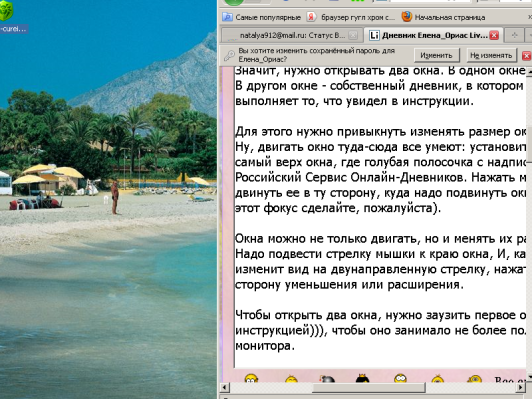
Теперь жмем на значок браузера (Мозилла, или Опера, или что там у вас). Открывается еще одно окно. Как правило, оно такого же размера, какой уже установлен для первого окна. Ставим окошки рядом (их же можно перетаскивать за верхнюю голубую полосочку).
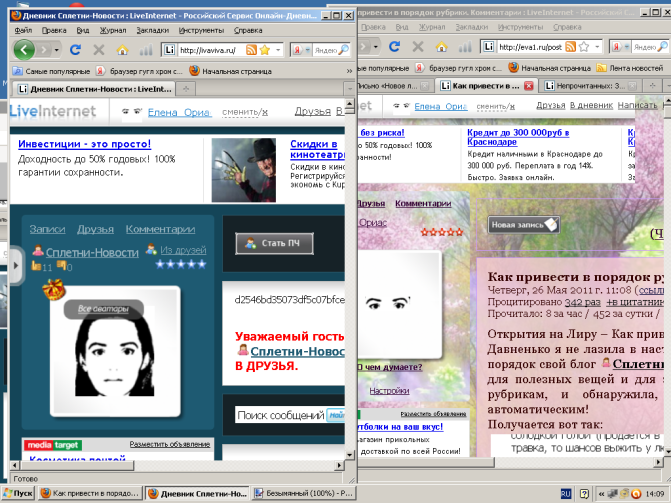
И вот какая прелесть: глядишь на правое окно с инструкцией, и сразу все выполняешь в левом окне.
Например, для совсем новеньких представляет трудность публиковать собственные статьи. А нужно всего-то навсего открыть свой дневник, нажать вверху на слово "Написать", откроется окно для записи. Вставляешь туда все что накипело, жмешь на "Предпросмотр" (очень советую сначала именно на "Предпросмотр", чтобы можно было редактировать и исправлять ошибки). Если нужна переделка, жмешь "Редактировать", исправляешь что надо и: "Опубликовать". Ваша статья опубликуется в ЧЕРНОВИКЕ. Если редактировать больше нет нужды, жмешь на "Опубликовать в личный дневник".
|
|
Урок для новеньких как не заблудиться на Ли.ру |
Это цитата сообщения Елена_Ориас [Прочитать целиком + В свой цитатник или сообщество!]
Иногда новенькие, обзаведясь дневником на Liveinternet, исчезают навсегда или надолго. Они просто не могут попасть в свой дневник. Теряют дорогу. Да еще и на Liveinternet стали перекидывать блоггеров по разным административным лирушным страницам... делается это, конечно, с благими намерениями, чтобы человек был в курсе жизни на ресурсе, но для новеньких Liveinternet может превратиться в лабиринт. Поэтому первое, что нужно сделать, заведя дневник, это добавить страницу в "Закладки". Я привожу скрины, а ты сразу же на мониторе вверху посмотри где эти строчки находятся.

Жмешь мышкой на "Закладки", в выпавшем меню отмечаешь "Добавить страницу", а затем "Готово".
Теперь, чтобы попасть в свой дневник, достаточно нажать на "Закладки" и отметить там значок Li.
Ну вот, войдешь в свой дневник, нужно туда что-нибудь написать.

Найди строчку, приведенную на картинке.
ДРУЗЬЯ - В ДНЕВНИК - НАПИСАТЬ - КОММЕНТАРИИ
Запомни ее и полюби! Это самая главная твоя (и моя тоже) строчка. Куда бы тебя нечаянно не перекинуло, сразу ищи, на месте ли эта строчка. Она тебя и в твой дневник вернет, и почти все что нужно в дневнике делать ты сделаешь с ее помощью.
Нажимаешь "Написать" и оказываешься на странице с окном для записей. Пишешь туда все что накипело на сердце и жмешь ниже текста "Опубликовать". И неожиданно можешь оказаться не в своем дневнике, а на другой лирушной странице. Тут надо глянуть вверх, найти слова "В дневник", туда и нажать. И ты вернешься в дневник, где уже красуется твоя новая запись.
Теперь пора заглянуть в другие дневники, посмотреть, о чем пишут другие.

Для начала нажми на "Еще дневник". И окажешься в первом встречном случайном дневнике. Почитаешь. Можно прокомментировать. Кстати, в некоторых дневниках авторы выбирают такой дизайн, что текст трудно читается - то темным рисунком перекрыт, то разукрашен огоньками, которые режут глаза, то буквы меленькие... Значит, нужно нажать кнопку "Вид" (она все в той же рабочей строке). В выпавшем меню я лично всегда выбираю "Стандартный", и после этой процедуры страница выглядит хоть и не нарядно, зато читабельно.
А потом, если хочешь вернуться к себе, жмешь на "В дневник".
Серия сообщений на тему
*Мы на Ли.ру зачем
*Как комментировать
*Как читать плоховидимый текст
*Как выразить (послать) симпатию
*Как сделать ссылку на друга
*Как сделать кликабельную ссылку
*Как вставить картинку - урок для новеньких
*Не суйте в комментарии картинки!
* Как разместить картинку со всплывающим текстом
* Как сделать скрин
*Как делать себе ПиАр
*Как напечатать брошюру на принтере
*Как остановить принтер
*Комментаторы-данайцы
|
|
Как изменить размер ролика из Ютуба |
Это цитата сообщения Veta-z [Прочитать целиком + В свой цитатник или сообщество!]
Серия сообщений "ВИДЕО уроки":
Серия сообщений "РАБОТА с КАРТИНКОЙ":
Серия сообщений "HTML":
|
|
Как изменить цвет папок в Windows 7 |
Это цитата сообщения Veta-z [Прочитать целиком + В свой цитатник или сообщество!]
 |
Серия сообщений "-программы":
Часть 1 - Автоматическая смена обоев на вашем рабочем столе
Часть 2 - Хорошая программа для создания видеороликов
...
Часть 27 - Автозагрузка программ в Windows. Удаляем мусор
Часть 28 - Рабочий стол в 3D
Часть 29 - Как изменить цвет папок в Windows 7
|
|
Как очистить компьютер: CCleaner-установка |
Это цитата сообщения Лариса_Гурьянова [Прочитать целиком + В свой цитатник или сообщество!]

ПАМЯТКА НАЧИНАЮЩИМ БЛОГЕРАМ

CCleaner-это первая программа появившаяся на этом сайте. И это не случайно-она одна из главных, которая должна быть на Вашем любимом компьютере!
Вы обязательно должны установить CCleaner! Это займёт всего минуту, а пользы будет очень много!Почему?
Да потому что каждый день пользуясь браузерами, программами, играми и т.д. удаляя их, хотите этого или нет, но Вы оставляете массу всевозможных «хвостов» или следов пребывания этих самых программ.
И чем интенсивнее используется компьютер тем больше этих бяк(файликов, путей, историй и логов) загрязняет систему, мешает ей работать быстро и без ошибок. Надо периодически вычищать мусор-ведь Вы же пользуетесь дома пылесосом или веником хотя бы?
А CCleaner превосходно справляется с этой задачей! Я пользуюсь этой программой очень долго и могу Вас уверить-она должна быть на каждом компьютере! Не переживайте-фото, фильмы или игры не удалятся ошибочно!CCleaner не делает ошибок, он их устраняет!
Как установить и настроить CCleanerДля начала, конечно же, надоСкачать CCleaner с официального сайта и самую новую версию…

Разархивировали и получили установочный файл…
Смело жмём на него…
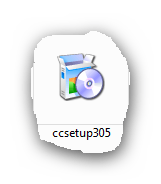

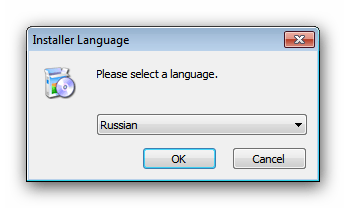

Далее…
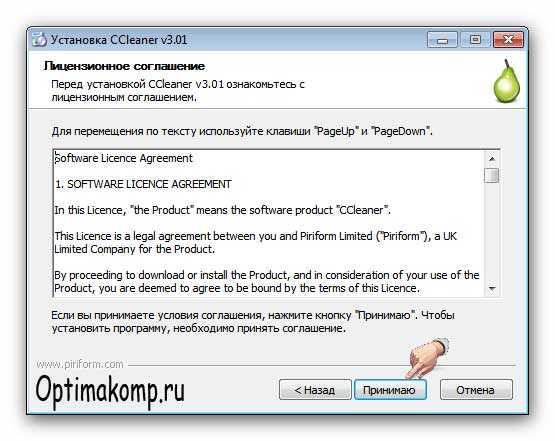
Соглашаемся с лицензией, естественно…

У меня такие галочки стоят. Можете поставить какие захотите, но эти две-обязательно. Позже покажу зачем. (Установить)конечно же…
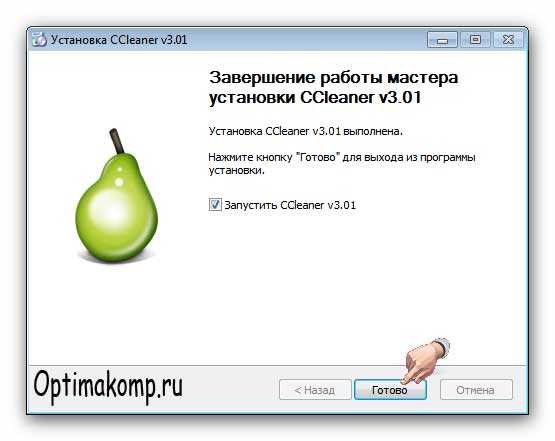
Жмём(Готово)и действительно, таки-готово!
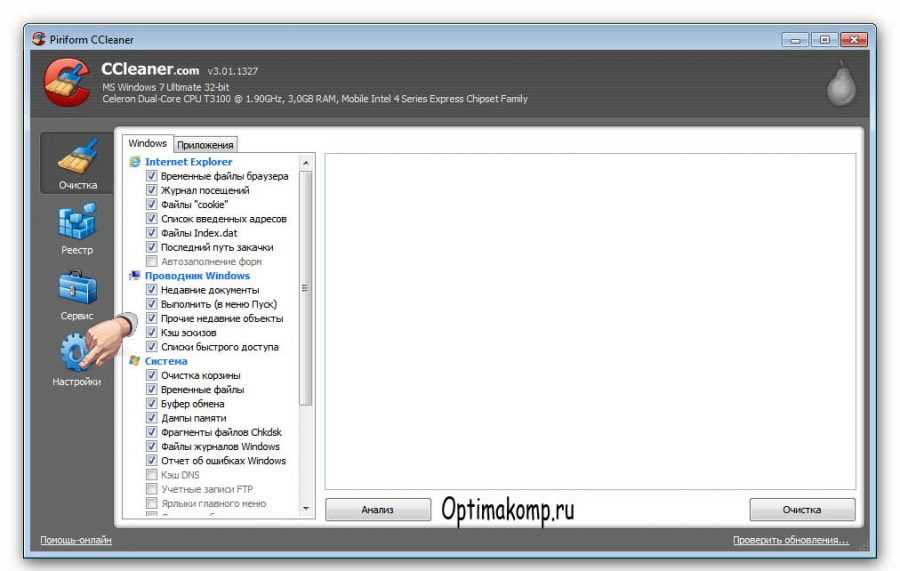
Ещё несколько шагов и CCleaner будет трудиться на Вас безвозмездно, на всю катушку!
CCleaner-настройкаВ колонках (Windows) и (Приложения) я ничего не меняю. И Вам советую. Жмём (Настройка) в главном окне программы и получаем…
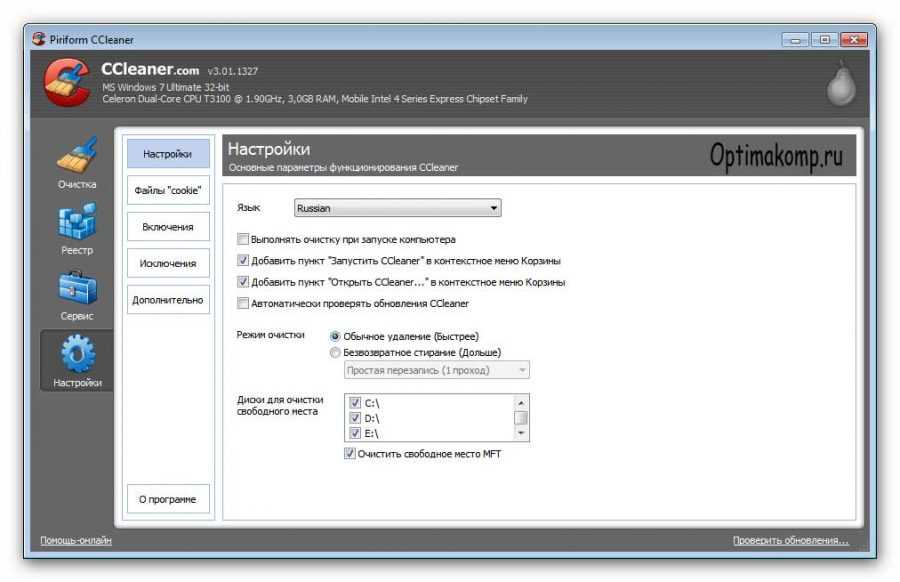
Выставляем галочки как в рисунке. Можете ещё поставить на (Запускать очистку при запуске компьютера). В этом случае будет происходить очистка системы при каждом старте. Далее (Дополнительно)…
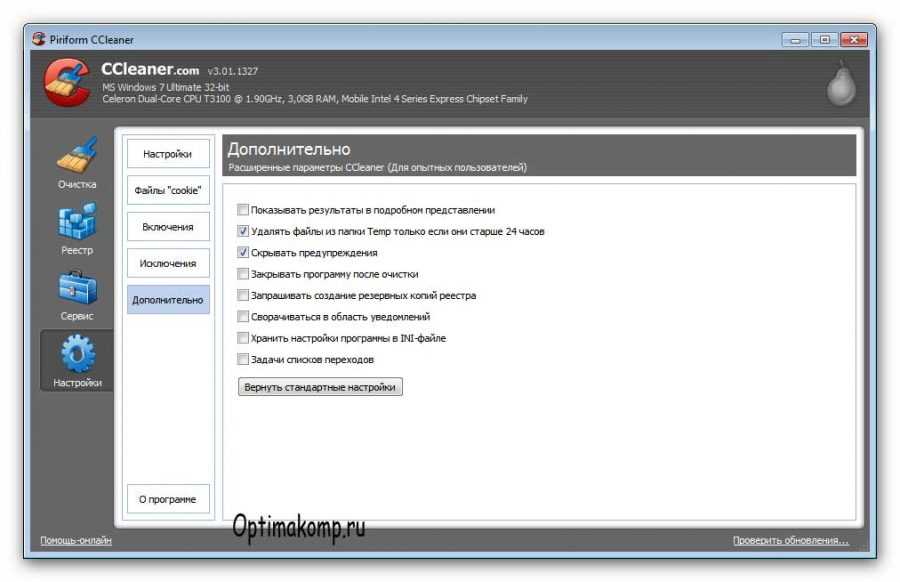
И опять же, как на рисунке ставим галочки! Не нужны предупреждения и резервные копии. Зачем программе предназначенной для очистки создавать самой мусор? За несколько лет пользования она ни разу не удалила чего то нужного и важного!
Вот, собственно и всё! Можно закрыть окно крестиком и переходить к следующей главе…
CCleaner-как пользоватьсяТеперь при нажатии ПРАВОЙ кнопкой мыши на корзине появляется следующее меню…
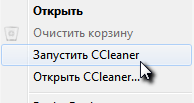
С этих пор нужно забыть про (Очистить корзину)! Когда надо освободить корзину жмём (Запустить CCleaner) Программа при этом в фоновом режиме (не появляясь) очистит всё по своему-умно и правильно!
При нажатии (Открыть CCleaner) откроется главное окно программы. Следующие операции нужно делать раз в несколько дней при условии, что Вы не поставили галочку на (Запускать очистку при запуске компьютера). Если поставили-можете идти пить чай! И больше не вспоминать про эту программу!
У меня она не стоит (потому что я борюсь за каждую миллисекунду при запуске компьютера, а эта галочка увеличивает время старта системы на пару секунд), поэтому я периодически делаю следующее…

Сначала жму (Очистка), что слева в верху, а следом (Анализ). Программа выдаёт в окно количество найденных ошибок-смело жму (Очистка)…
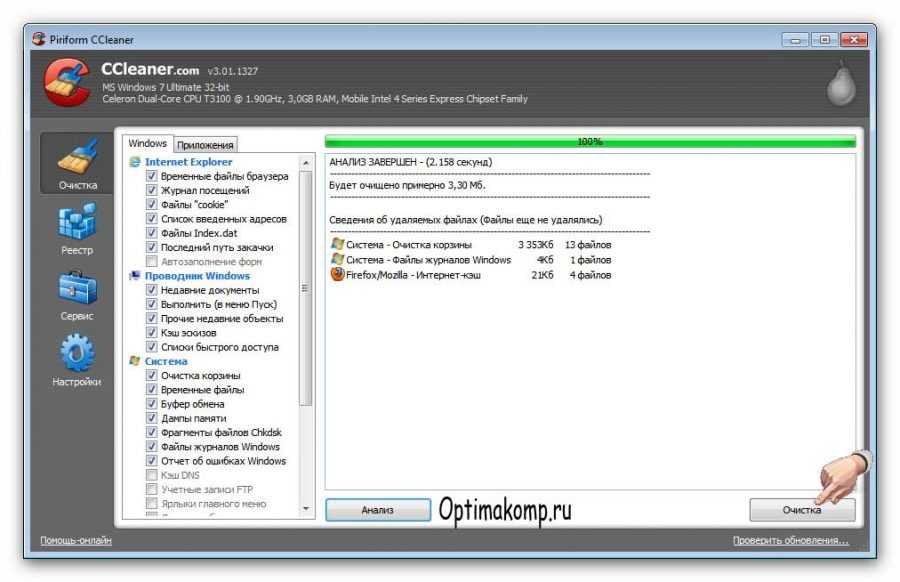
и получаю отчёт о проделанной работе…
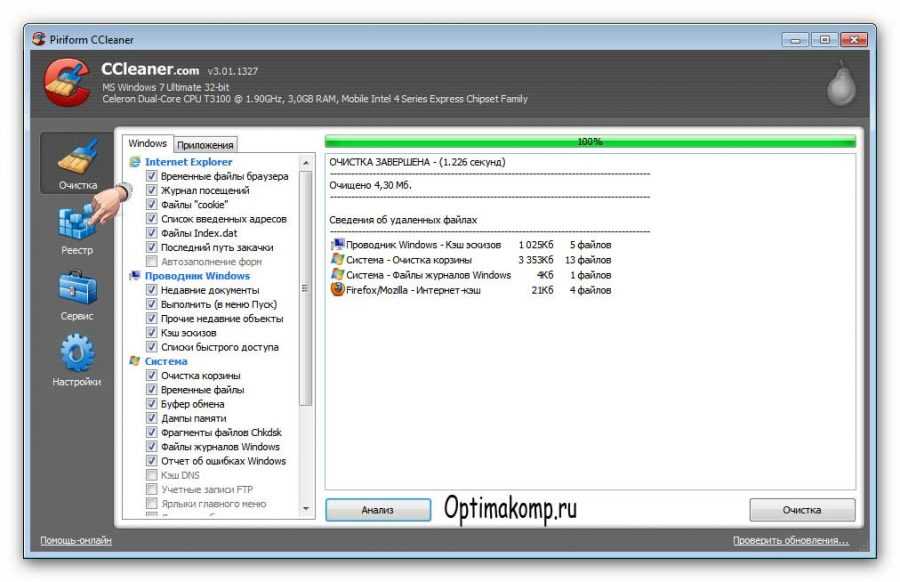
Чудненько, правда? Как бы мы ещё нашли и удалили этот мусор? Иду дальше-жму (Реестр) и (Поиск проблем)…
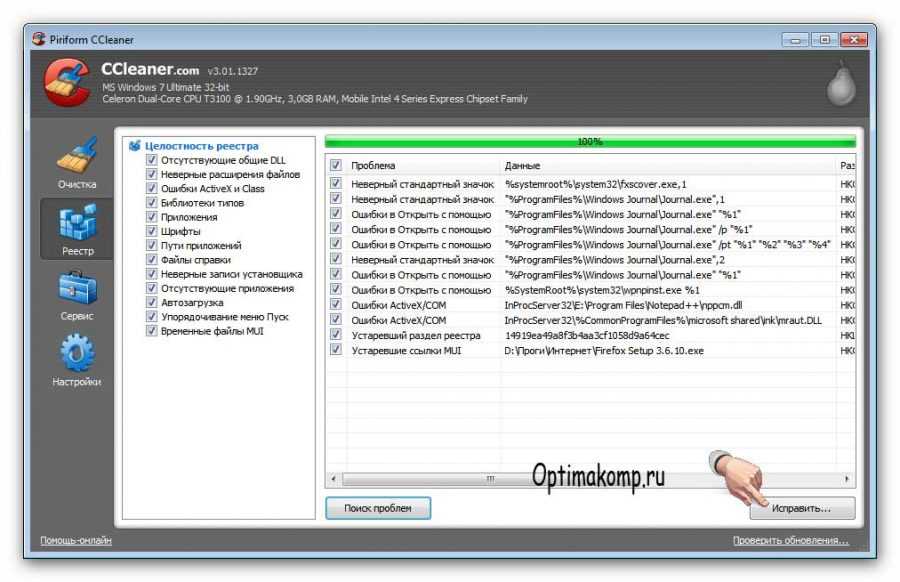
Фу, сколько бяки! Быстрее жму (Исправить)…
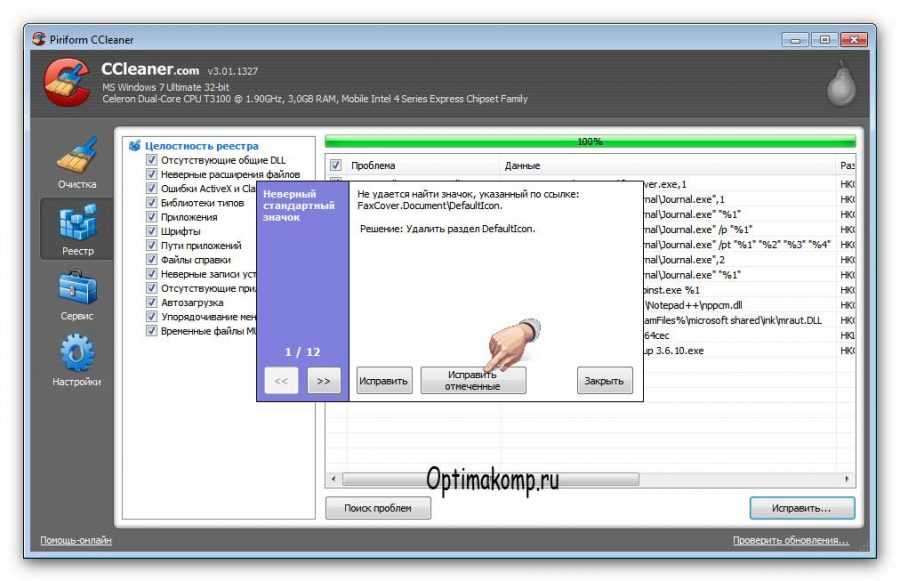
(Исправить отмеченные)…
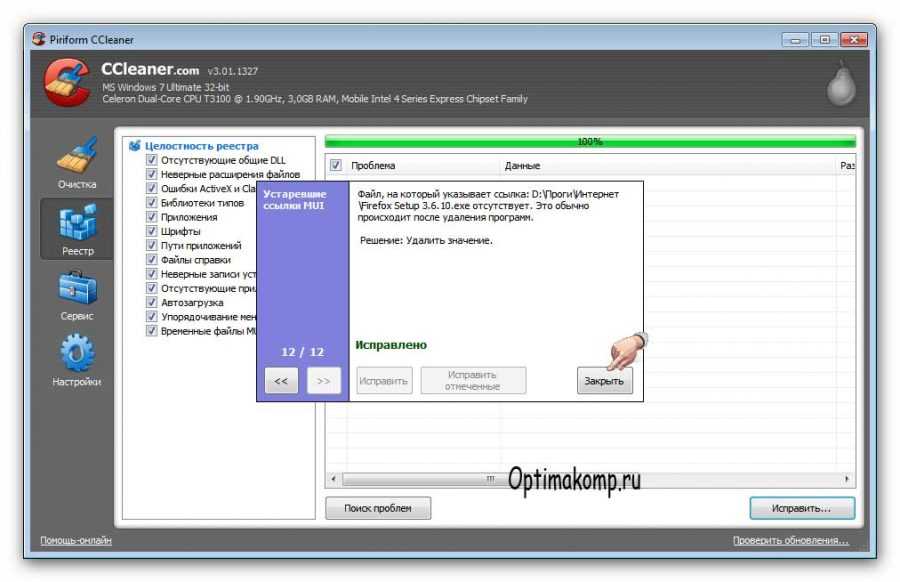
И с лёгким сердцем-(Закрыть).
А когда мне надо удалить не нужную уже какую либо программу я жму (Сервис)…
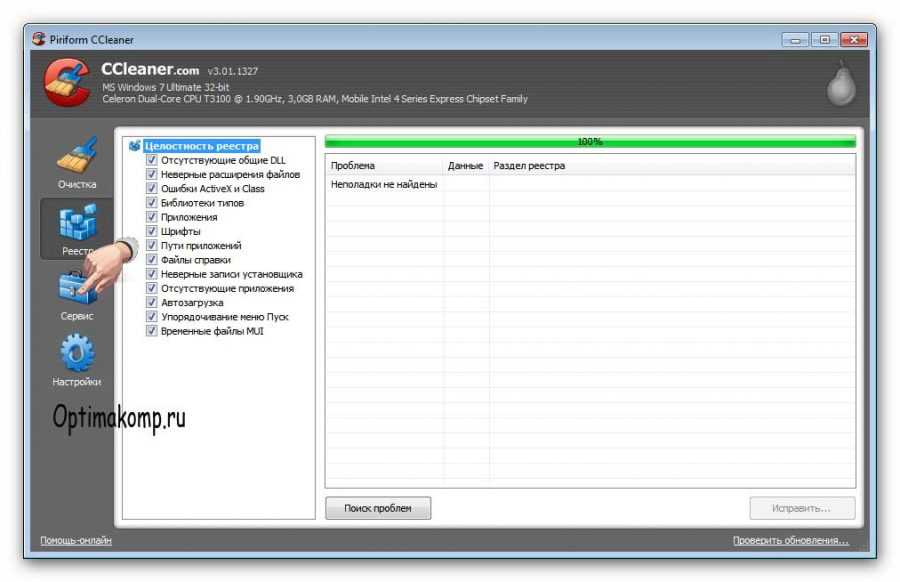
И попадаю в перечень всех установленных программ на компьютере. Выбираю удаляемую программу и жму (Деинсталляция)…
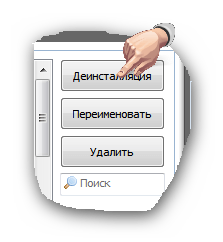
Именно (Деинсталляция). Потому что нажав (Удалить) удалится только строчка из списка, а программа останется в компьютере! Подождите пару секунд и строчка исчезнет (может появиться запрос на удаление-жмите согласие).
Также можно в разделе (Сервис) выбрать-(Автозагрузка) и сократить время запуска системы выключив не очень нужные программы из автозагрузки…
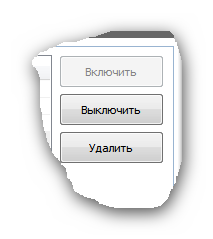
Или вообще удалить. (Сами программы при этом не удаляются. Их можно просто запустить с ярлыка на рабочем столе (или меню-Пуск) тогда, когда они Вам понадобятся! Лишь один совет-если не знаете, что за программа в автозапуске, лучше её не трогать (можете выключить случайно, например, антивирус).
Вот такое, получилось длинное описание маленькой программы. Зато теперь Ваш компьютер будет дышать свободно и не будет глючить и тормозить! Чистого Вам компьютера!
Источник
для вас Лариса Гурьянова
Серия сообщений "* Программы чистильщики":
Часть 1 - Как очистить компьютер: CCleaner-установка и настройка
Часть 2 - Программы - чистильщики
Часть 3 - А вы избавились от паразитов в компьютере?
...
Часть 12 - Нет предела совершенству...))) И опять чистильщик!
Часть 13 - Как чистить систему от мусора
Часть 14 - Loaris Trojan Remover 1.2.9.3 Portable
|
|
Хорошие компьютерные курсы on-line для НОВИЧКОВ простой и понятный иллюстрированный учебник по компьютеру для людей любого возраста |
Это цитата сообщения милена70 [Прочитать целиком + В свой цитатник или сообщество!]
Собраны уроки по компьютеру с «нуля» до мастера. Все уроки совершенно бесплатные.
Разделы сайта находятся с левой стороны. Также Вы можете их открыть из этого текста.
|
|
Обучение компьютеру — в этом разделе находятся уроки по компьютеру с «нуля». Вы научитесь управлять компьютером, выполнять все самые важные операции (создать папку, переместить, удалить, работать с дисками, флешками и многое другое). |
|
|
Компьютерные секреты – обучающие материалы для тех, кто уже получил базовые знания и хочет повысить свой уровень. |
|
|
Обучение программам – уроки и обучающие статьи, которые помогут Вам самостоятельно освоить различные компьютерные программы. |
|
|
Устройство компьютера – Вы сможете узнать, из чего состоит компьютер, изучив статьи этого раздела. |
|
|
Обучение интернету – в этом разделе собраны уроки по Интернету. Поиск сайтов в Интернете, скачивание информации и многое другое. |
|
|
Электронная почта – работа с электронной почтой. Создать почту, написать письмо Вы научитесь, проработав уроки этого раздела. |
|
|
Общение в Интернете – уроки для тех, кто хочет погрузиться в удивительный мир знакомств и общения в Интернете. Вы узнаете о том, что такое форум, чат, блог, одноклассники, в контакте, ICQ, Skype и многое другое. |
|
|
Работа в Интернете – статьи о работе в Интернете. Особенности, виды деятельности, мифы и реальность. |
|
|
Microsoft Word - в этом разделе собраны статьи, которые научат Вас печатать текст, составлять документы и таблицы при помощи программы Microsoft Word. |
|
|
Microsoft Excel – обучение программе для работы с электронными таблицами. Составить таблицу и диаграмму, посчитать в программе Excel Вы научитесь, проработав этот раздел. |
|
|
Рисование в Paint – обучение программе Paint, рисование на компьютере. |
|
|
Обзор Интернета – обзор сайтов Интернета. |
|
|
Мои рубрики |
Это цитата сообщения Надежда_Гостевская [Прочитать целиком + В свой цитатник или сообщество!]
|
|
Как правильно использовать опцию Стиль оформления |
Это цитата сообщения _Lyubasha_K_ [Прочитать целиком + В свой цитатник или сообщество!]
|
|
|
Как переносить посты с Мейла на ЛиРу. |
Это цитата сообщения Лариса_Гурьянова [Прочитать целиком + В свой цитатник или сообщество!]
По просьбе ПЧ рассказываю, как переносить посты с Мейла на ЛиРу.
На Мейле нажали "карандашик" сверху поста (Редактировать) или (С цитатой), если пост не ваш. Скопировали код HTML и идем на ЛиРу
сюда  или сюда
или сюда ![]()
Обязательно проверяем, какой включен редактор. Для кодов HTML используем только простой текстовой редактор. Так с Мейла можно переносить видео, текст, картинки...
|
|
Немного о ЖЖ |
Это цитата сообщения Лариса_Гурьянова [Прочитать целиком + В свой цитатник или сообщество!]
Во-первых, надо там зарегистрироваться. Процедура стандартная.
Идем СЮДА
|
|
Уроки для начинающих на ЖЖ |
Это цитата сообщения Лариса_Гурьянова [Прочитать целиком + В свой цитатник или сообщество!]
А я все это изучала год назад. Может, кому пригодится?
Сходите на разведку на ЖЖ, сами все увидbте.
Серия сообщений "* Уроки оформления блога":
Часть 1 - Немного о ЖЖ
Часть 2 - Как в ЖЖ сделать запись первой?
Часть 3 - Как на ЖЖ сменить аватарку (юзерпик)?
Часть 4 - Как в ЖЖ сделать пост цитируемым
Часть 5 - Как в ЖЖ отредактировать либо удалить свою запись
Часть 6 - Как в ЖЖ сделать окошко для кода
Часть 7 - Как в ЖЖ добавлять друзей
Часть 8 - О метках на ЖЖ
Часть 9 - Как на ЖЖ сделать ссылку на человека или сообщество
Часть 10 - Управление метками на ЖЖ
Часть 11 - Делаем дизайн для ЖЖ
Часть 12 - Что еще играет на ЖЖ
Часть 13 - Добавляем на ЖЖ музыку и видео
Часть 14 - Как оформить подписку на ЖЖ
Часть 15 - Делаем ссылки в блоге на ЖЖ
Часть 16 - Настраиваем свою подписку на уведомления на ЖЖ
Часть 17 - Как сменить имя пользователя на ЖЖ
Часть 18 - Собираем плеер сами - и для ЖЖ тоже
Часть 19 - Как на ЖЖ добавить смайлик в комментарий
Часть 20 - Кнопки "Поделиться" на ЛиРу
Часть 21 - Что скажет "Профиль" на ЖЖ...
Часть 22 - Как убрать белый фон у флешек
Часть 23 - Управляем юзерпиками в стиле блога на ЖЖ
Часть 24 - Как сделать дополнительные папки на почте?
Часть 25 - Делаем кросспостинг
Часть 26 - Как сохранить код схемы дизайна для ЖЖ
Часть 27 - "Мои гости" на ЖЖ
Часть 28 - Как подняться (спуститься) по страничке дневника
|
|
>Как сделать себе рубрики и метки |
Это цитата сообщения Lyusya-Spring [Прочитать целиком + В свой цитатник или сообщество!]
И так, приступим:
1. (оговорюсь, я работаю в браузере Макстон) - урок проведу в Мозилле
сначала выделяем рубрики-я выделила частично, только для показа в уроке




2.выделили, скопировали и идем в простой редактор

так же поступаем с метками, если есть таковые
3.а это в Гугл



скопировали и вставляем в простой редактор.
вот и все! Удачи!
Серия сообщений "~ ЛиРу+MAIL RU+Яндекс":
Часть 1 - Как избавиться от "мёртвых душ". ЛикБез для ЛиРушника.
Часть 2 - Пост доступен на странице сообщения...
...
Часть 43 - Как сохранить Дневник на комп - напоминание
Часть 44 - Небольшое пояснение к посту от Тани, идущей...
Часть 45 - Как сделать себе рубрики и метки
Часть 46 - ЧТОБ НЕ СГИНЕЛО!!! (чтобы не пропало)
Часть 47 - Как правильно использовать опцию Стиль оформления
Часть 48 - Горький опыт, или "КАК НАЙТИ УДАЛЕННЫЙ АЛЬБОМ НА ЯНДЕКС-ФОТКИ".
Серия сообщений "!!!~ МОЙ СУНДУЧОК":тут хранится важное для меня, а также работы по моей просьбе и по просьбе ко мне...
Часть 1 - бродилочка для фонов-2
Часть 2 - счастье в дом моим друзьям, гостям и мне тоже
...
Часть 19 - бродилка по дневнику Владимира Архипова
Часть 20 - Баннер для стихов поэта Владимира Архипова
Часть 21 - Как сделать себе рубрики и метки
Часть 22 - Календарь моего дневника-часть1
Часть 23 - календарь моего дневника-часть-2 (январь-июнь2014г.)
...
Часть 32 - здесь можно оставить сообщение для меня -МОЯ ГОСТЕВАЯ
Часть 33 - Бродилка по моим Блогам (подарок Ларисы Гурьяновой)
Часть 34 - СЕМИРА
Серия сообщений "!!! МОИ УРОКИ":
Часть 1 - Фото - как задний план
Часть 2 - СОЗДАЕМ КЛЕТЧАТЫЙ ФОН
...
Часть 7 - Вот ты какоой........
Часть 8 - Учусь работать в Inkscape
Часть 9 - Как сделать себе рубрики и метки
|
|
делаем КАЛЕНДАРЬ БРОДИЛКУ |
Это цитата сообщения Ваша_ТАНЯ_идущая_по_Судьбе [Прочитать целиком + В свой цитатник или сообщество!]
|
|
КАК СОХРАНИТЬ ДНЕВНИК НА КОМПЬЮТЕР |
Это цитата сообщения Лена-Бирюсинка [Прочитать целиком + В свой цитатник или сообщество!]
===================
|
|
Как открыть сохранённые папки дневника с Ли.ру |
Это цитата сообщения Лена-Бирюсинка [Прочитать целиком + В свой цитатник или сообщество!]
|
===============
|
|
>Сохранение дневника LiveInternet на компьютер, с картинками |
Это цитата сообщения Svetlana--- [Прочитать целиком + В свой цитатник или сообщество!]
http://blogmann.ru/sohranenie-dnevnika-liveinternet-na-kompyuter-s-kartinkami/
После того, как мы сохранили дневник (файлы XML) на компьютер первым или вторым способом, мы можем просматривать их (upd: вот еще способ для браузера Opera, в котором можно скачать сразу все файлы по ссылкам на странице).
Но, так как изображения в постах размещены на сервере Liveinternet или на других сайтах, куда они загружены, то при отключенном интернет-соединении мы сможем смотреть сохраненные файлы только без изображений. Картинки должны подгружаться на компьютер из Интернета, а они не подгружаются, другими словами.
Чтобы сохранить и картинки на компьютер вместе со страничками, можно преобразовать файлы XML в формат интернет-страниц HTML и пересохранить эти страницы, но уже с изображениями.
Удивительно, но в Сети тяжело найти сервисы или программы, которые перекодируют XML в HTML. Наоборот – сколько угодно, а то, что нам нужно, больше почти никому не надо. Да и сложно это. Поэтому был очень рад найти просто отличную программу Advanced XML Converter. Программа платная, в бесплатной версии она перекодирует и сохраняет только 50% каждого файла. Но, конечно, совсем не трудно найти взломанную умельцами программу (скачать в конце поста)...
Серия сообщений "КОМПЬЮТЕРЫ, ИНТЕРНЕТ":
Часть 1 - Невидимый враг: электромагнитное излучение и радиация
Часть 2 - Как ускорить браузер Mozilla Firefox
...
Часть 26 - Как скачать с YouTube видео в HD качестве или mp3
Часть 27 - "Большой Брат следит за тобой"
Часть 28 - Сохранение дневника LiveInternet на компьютер, с картинками
|
|
Как сделать кликабельную кнопочку.. |
Это цитата сообщения Belenaya [Прочитать целиком + В свой цитатник или сообщество!]
|
|
Большой самоучитель рисования |
Это цитата сообщения Ксю11111 [Прочитать целиком + В свой цитатник или сообщество!]
|
|